Photoshop打開圖片文件的方法
時(shí)間:2022-12-15 16:40:09作者:極光下載站人氣:412
很多小伙伴都有編輯圖片的需要,我們?nèi)粘I钪薪?jīng)常會(huì)拍攝一些照片,在瀏覽網(wǎng)頁(yè)時(shí)也會(huì)將自己喜歡的圖片進(jìn)行下載,對(duì)于這些圖片,當(dāng)我們想要對(duì)其進(jìn)行編輯時(shí),我們可以選擇使用photoshop軟件。Photoshop軟件中的功能十分的豐富,不過(guò)很多小伙伴在剛開始接觸這款軟件時(shí),并不知道該怎么將自己的圖片上傳到軟件中進(jìn)行編輯。其實(shí)在Photoshop中打開圖片的方法有很多種,我們?nèi)我膺x擇一種符合自己使用習(xí)慣的方式進(jìn)行操作即可,接下來(lái)小編就來(lái)和大家分享一下Photoshop打開圖片文件的方法。
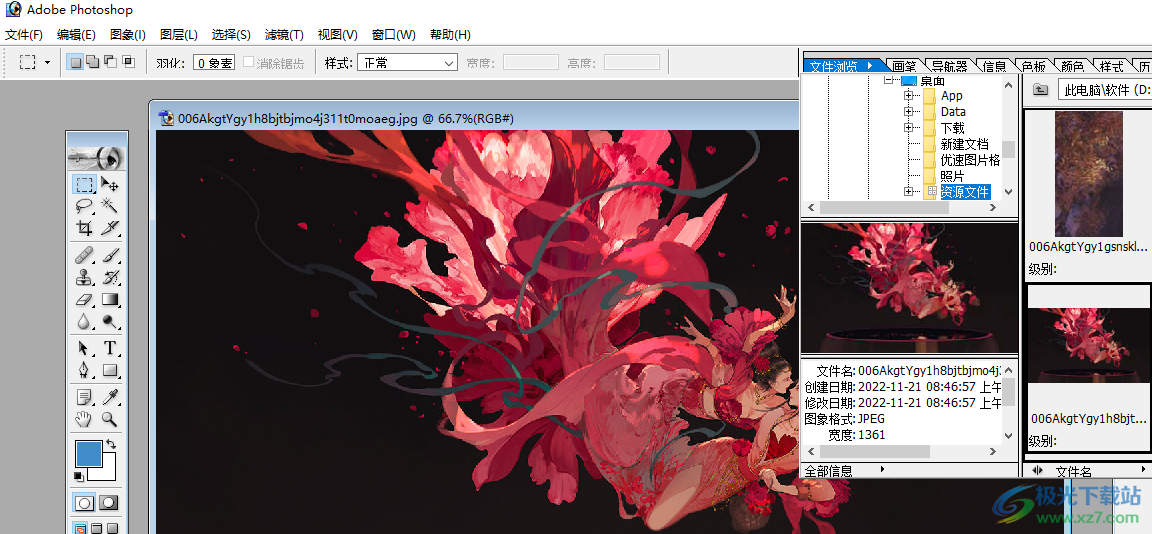
方法步驟
方法一
1、第一步,我們先打開Photoshop軟件,然后在軟件頁(yè)面左上角打開“文件”選項(xiàng),接著在下拉列表中點(diǎn)擊選擇“瀏覽”選項(xiàng),也可以在工具欄中直接點(diǎn)擊“文件瀏覽”選項(xiàng)
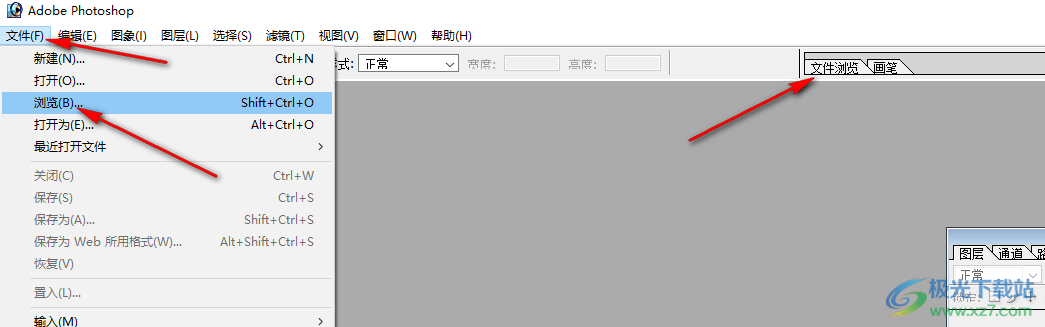
2、第二步,點(diǎn)擊文件瀏覽之后,我們?cè)谧笊辖沁x擇圖片所在文件夾,然后在文件夾中找到該圖片,雙擊打開該圖片
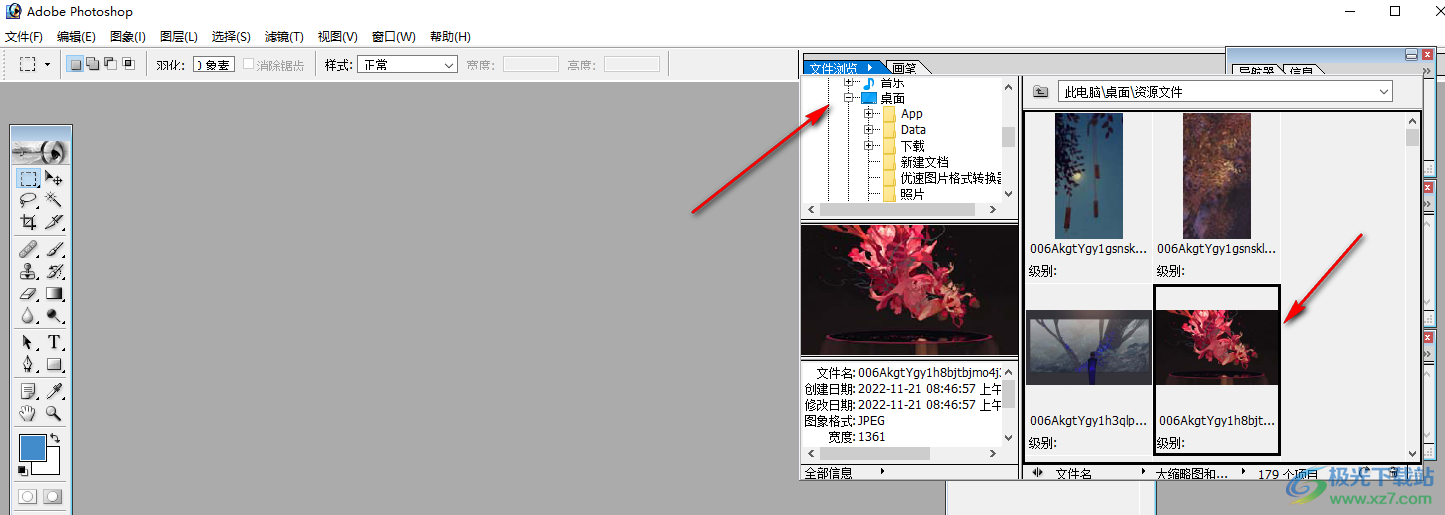
3、第三步,雙擊打開圖片之后,我們就可以使用Photoshop中的工具對(duì)圖片進(jìn)行編輯了
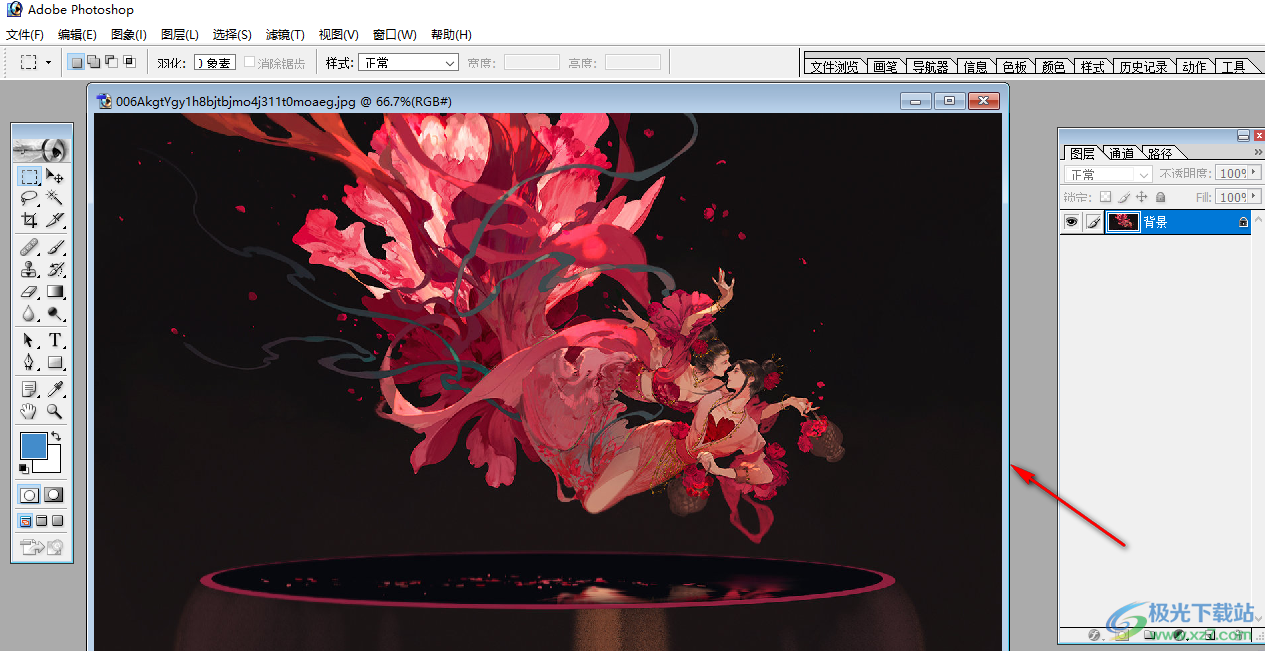
方法二
1、第一步,我們先打開Photoshop軟件,進(jìn)入軟件首頁(yè),然后再在電腦中打開圖片所在的文件夾
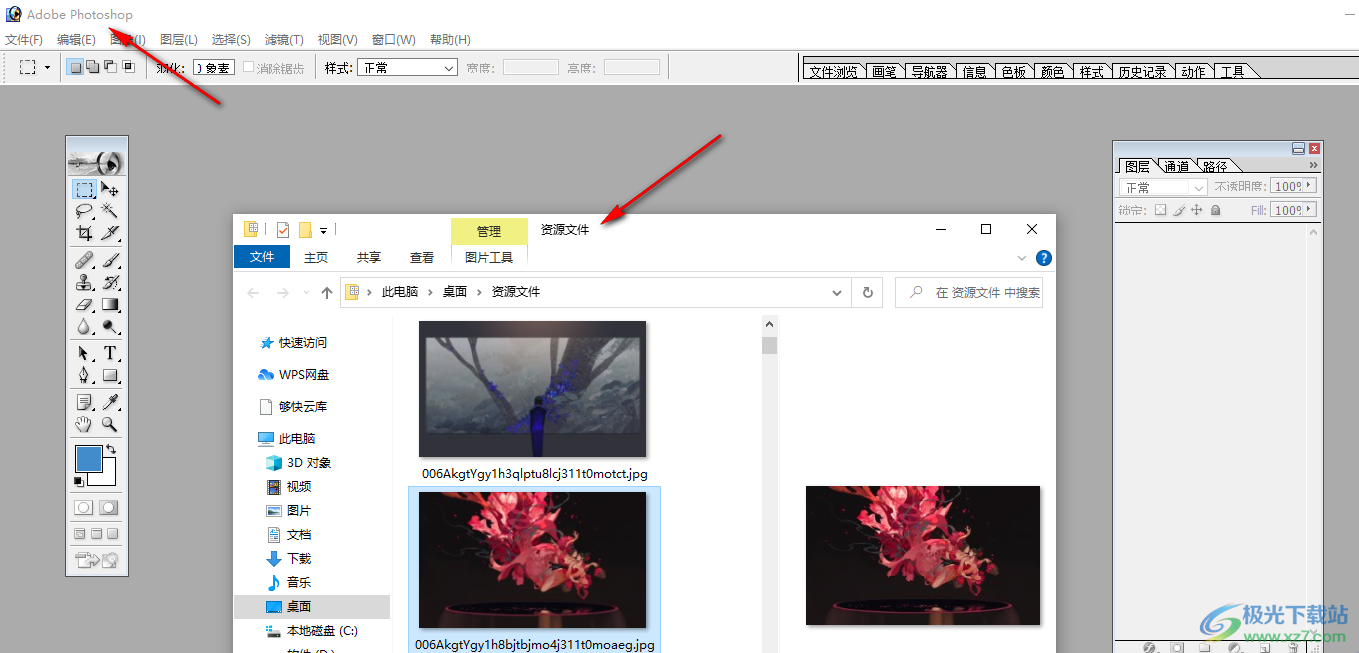
2、第二步,我們?cè)谖募A頁(yè)面中找到自己想要編輯的圖片,鼠標(biāo)左鍵選中該圖片,然后將該圖片拖入Photoshop頁(yè)面中即可
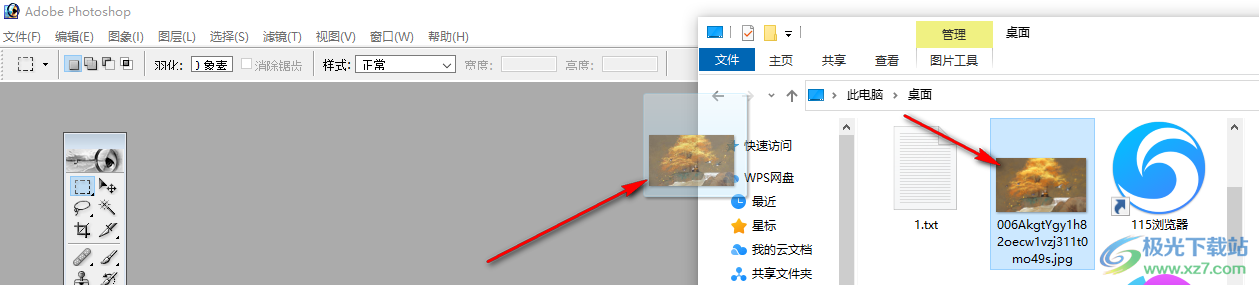
3、第三步,拖入Photoshop頁(yè)面之后,我們就可以使用Photoshop中的工具對(duì)圖片進(jìn)行編輯了
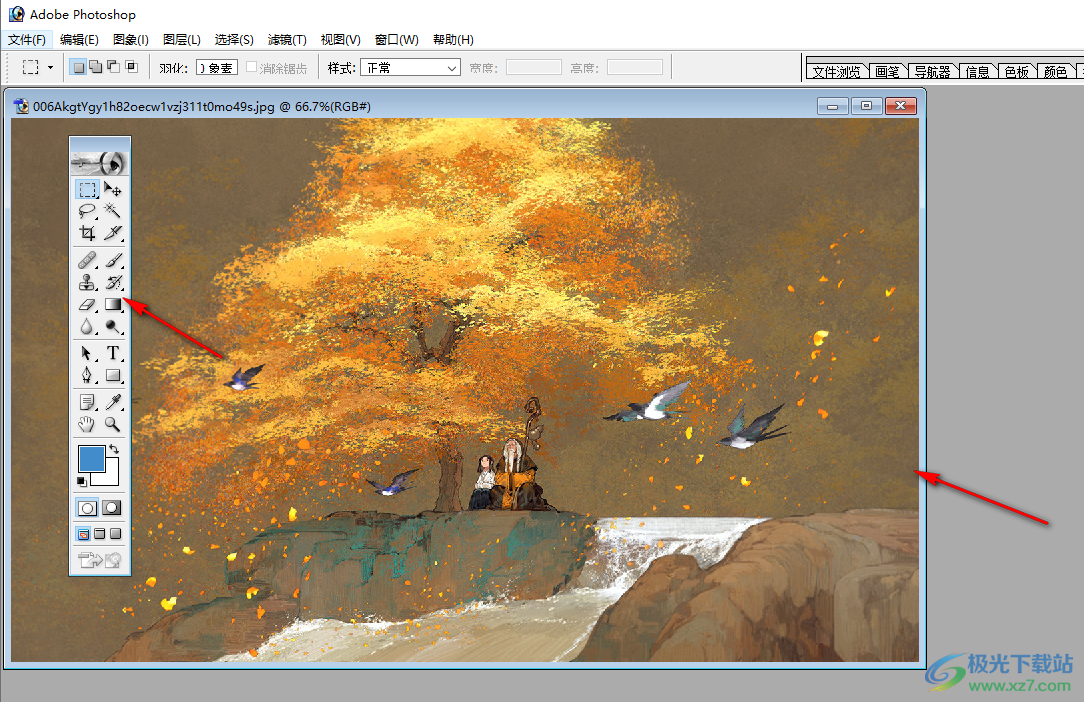
方法三
1、第一步,我們?cè)跊]有打開Photoshop軟件的前提下,直接打開圖片所在文件夾,然后將文件夾中的圖片先放到桌面上
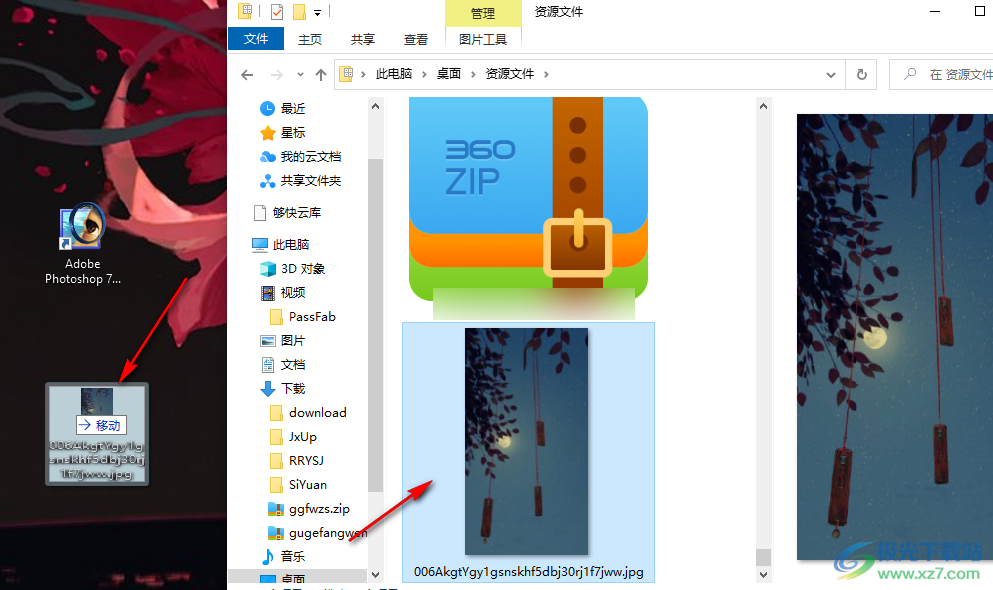
2、第二步,接著我們將桌面上的圖片選中,然后移到Photoshop軟件的圖標(biāo)上,就能直接使用Photoshop打開該圖片文件了
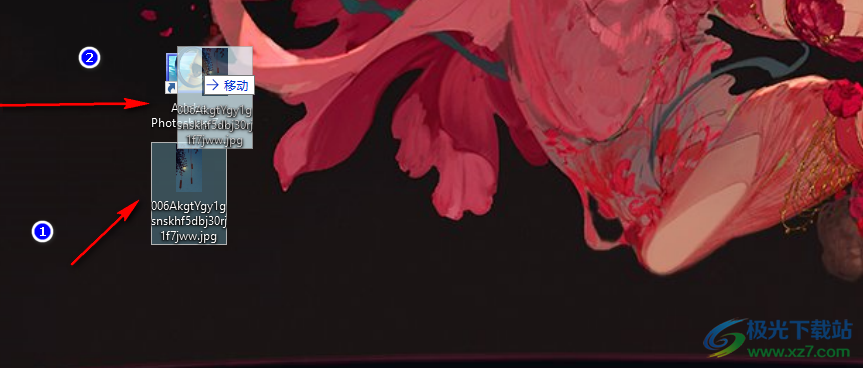
3、第三步,將圖片拖入到Photoshop圖標(biāo)上,我們等待Photoshop軟件完成啟動(dòng),然后在頁(yè)面中就能看到該圖片了
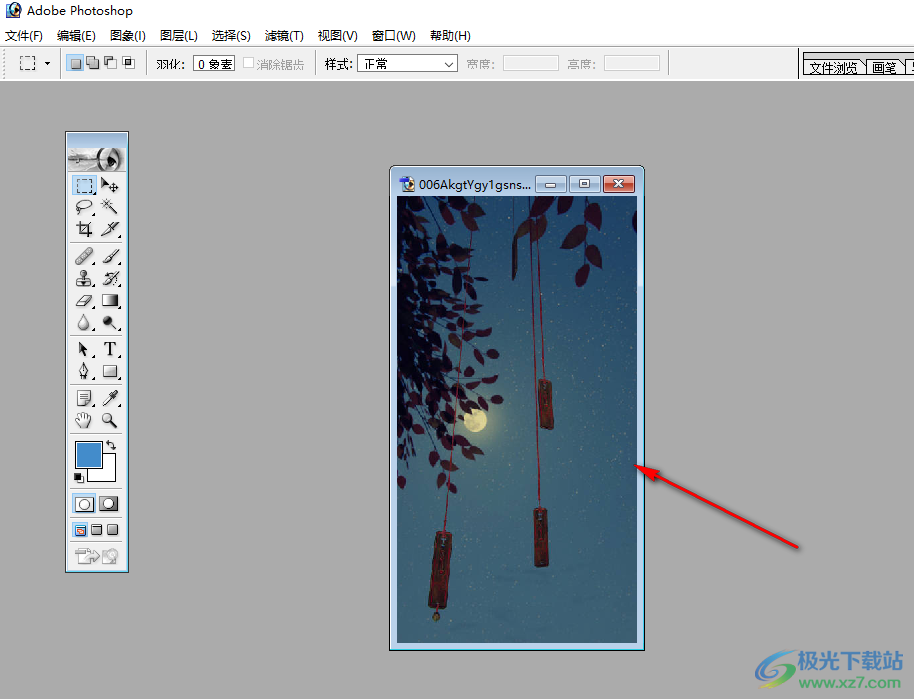
方法四
1、第一步,除了以上三種方法,我們還可以使用快捷鍵“Ctrl+O”鍵快速打開文件夾頁(yè)面,在文件夾頁(yè)面中我們找到自己需要的圖片,選中之后點(diǎn)擊“打開”選項(xiàng)
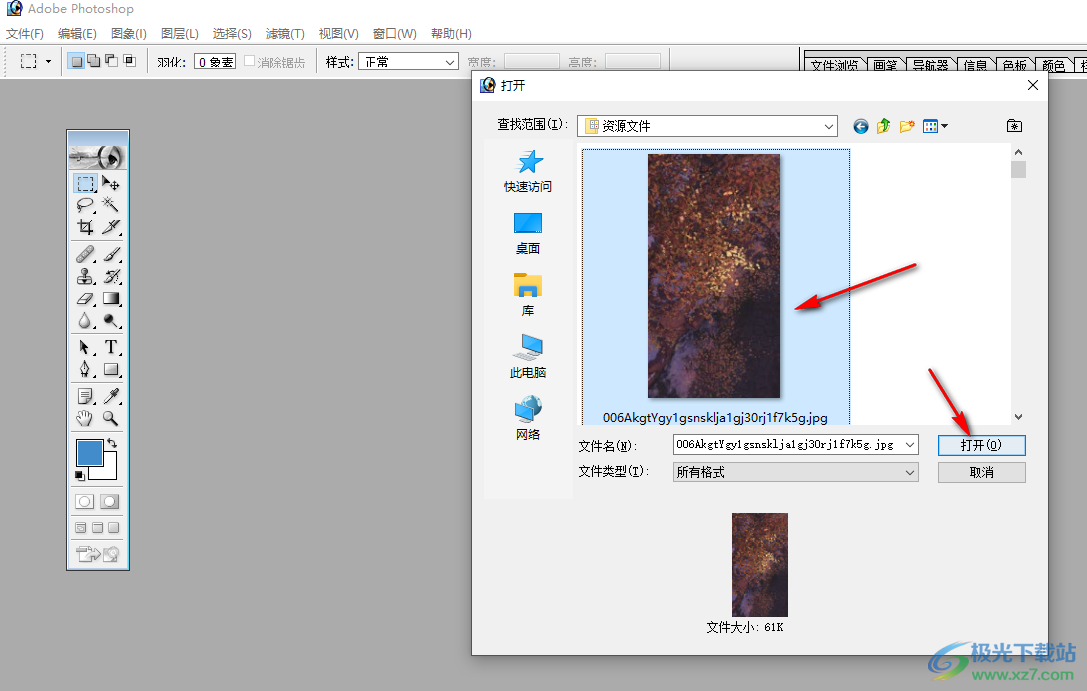
2、第二步,點(diǎn)擊打開之后在Photoshop軟件頁(yè)面中我們就可以開始進(jìn)行圖片編輯了
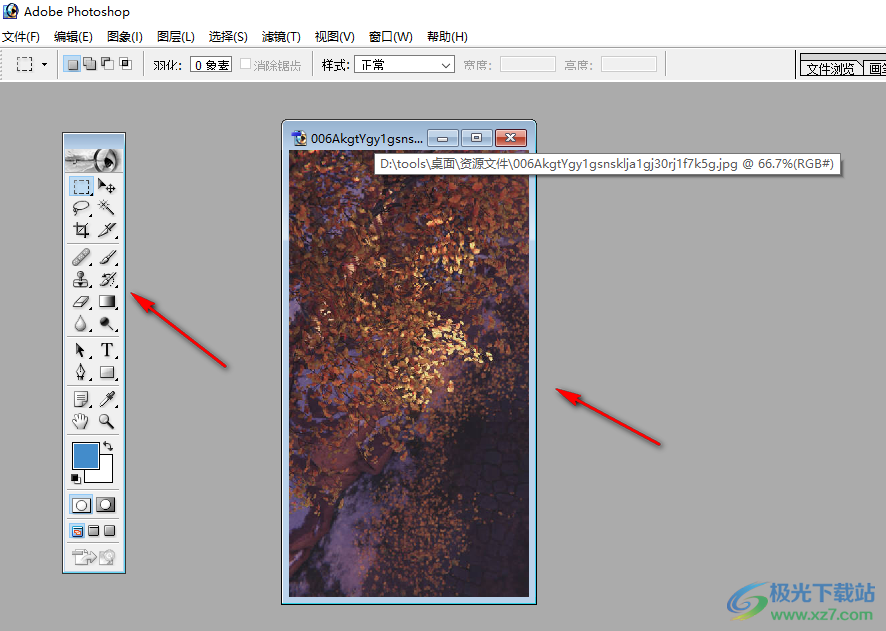
以上就是小編整理總結(jié)出的關(guān)于Photoshop打開圖片文件的方法,以上四種方法我們都可以在Photoshop中快速的打開圖片,選中其中一種進(jìn)行操作即可,感興趣的小伙伴快去試試吧。

大小:21.05 MB版本:v7.0.1 中文迷你版_附序列號(hào)環(huán)境:WinAll, WinXP, Win7, Win10
- 進(jìn)入下載
相關(guān)推薦
相關(guān)下載
熱門閱覽
- 1百度網(wǎng)盤分享密碼暴力破解方法,怎么破解百度網(wǎng)盤加密鏈接
- 2keyshot6破解安裝步驟-keyshot6破解安裝教程
- 3apktool手機(jī)版使用教程-apktool使用方法
- 4mac版steam怎么設(shè)置中文 steam mac版設(shè)置中文教程
- 5抖音推薦怎么設(shè)置頁(yè)面?抖音推薦界面重新設(shè)置教程
- 6電腦怎么開啟VT 如何開啟VT的詳細(xì)教程!
- 7掌上英雄聯(lián)盟怎么注銷賬號(hào)?掌上英雄聯(lián)盟怎么退出登錄
- 8rar文件怎么打開?如何打開rar格式文件
- 9掌上wegame怎么查別人戰(zhàn)績(jī)?掌上wegame怎么看別人英雄聯(lián)盟戰(zhàn)績(jī)
- 10qq郵箱格式怎么寫?qq郵箱格式是什么樣的以及注冊(cè)英文郵箱的方法
- 11怎么安裝會(huì)聲會(huì)影x7?會(huì)聲會(huì)影x7安裝教程
- 12Word文檔中輕松實(shí)現(xiàn)兩行對(duì)齊?word文檔兩行文字怎么對(duì)齊?
網(wǎng)友評(píng)論